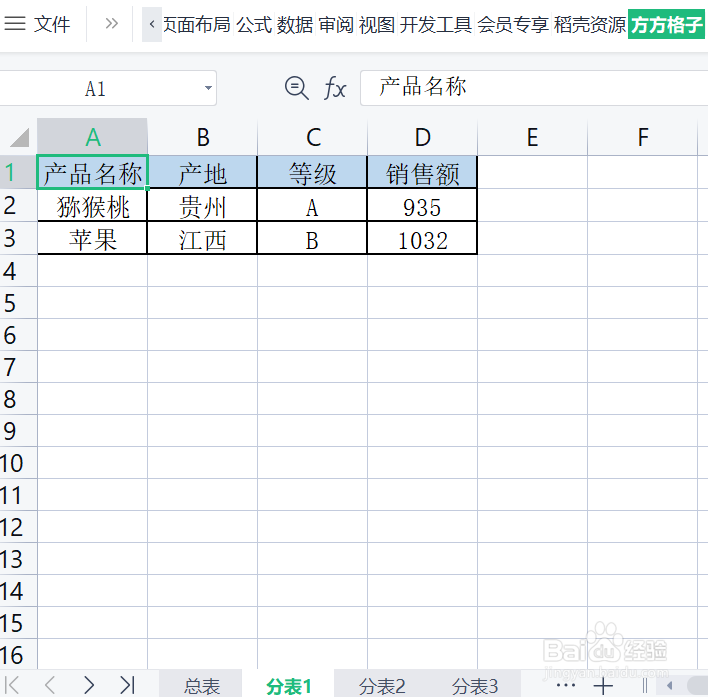1、每两行拆分一个表

2、点击“方方格子”选项卡
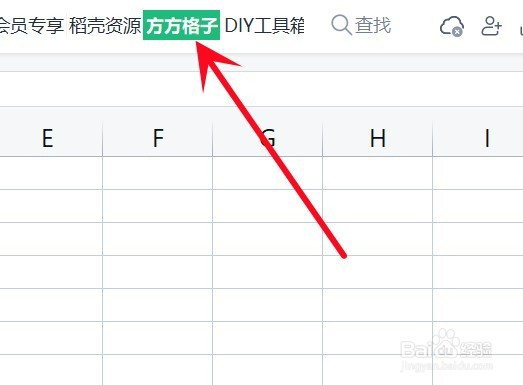
3、点击 汇总拆分,再点击 拆分工作表

4、切换 按行数拆分,在 表头和表尾 处,分别输入你墙绅褡孛数据中的表头和表尾的数量,这里表头是“1”,表尾是“0”在 拆分选项 处输入“2”,表示每2行拆分为一个表点击 确定
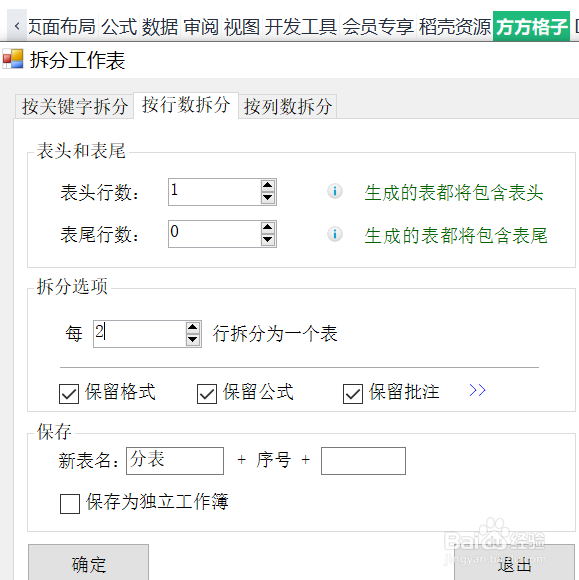
5、就完成拆分了,这时可以看到在下方工作表名称栏有很多“分表”

6、点击任意分表,这里我点击“分表1”,就可以看到2行拆分的一个工作表了
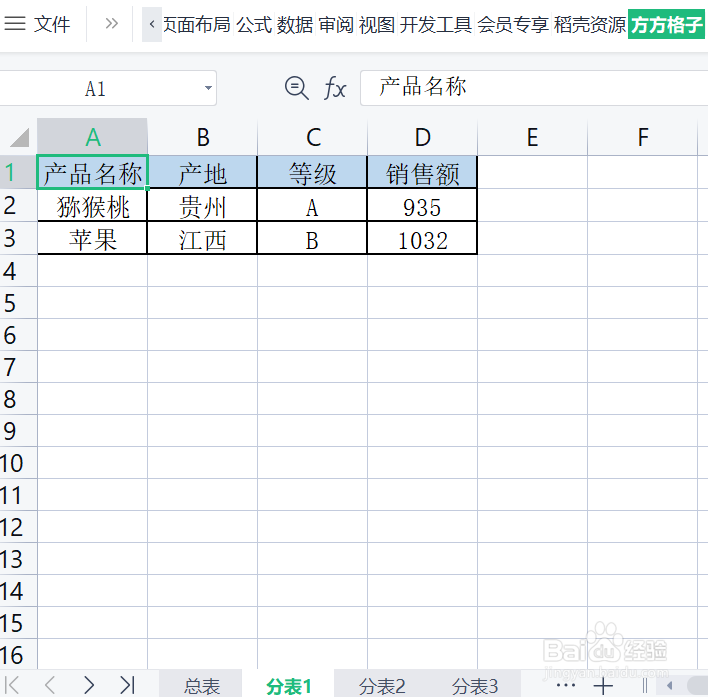
1、每两行拆分一个表

2、点击“方方格子”选项卡
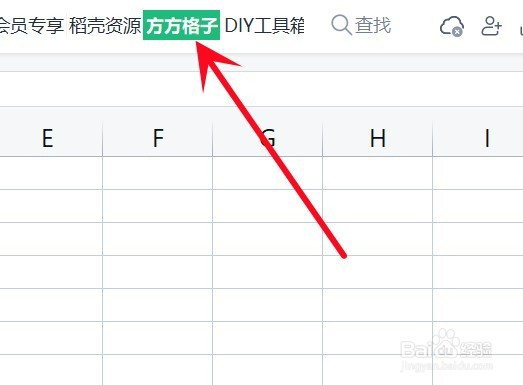
3、点击 汇总拆分,再点击 拆分工作表

4、切换 按行数拆分,在 表头和表尾 处,分别输入你墙绅褡孛数据中的表头和表尾的数量,这里表头是“1”,表尾是“0”在 拆分选项 处输入“2”,表示每2行拆分为一个表点击 确定
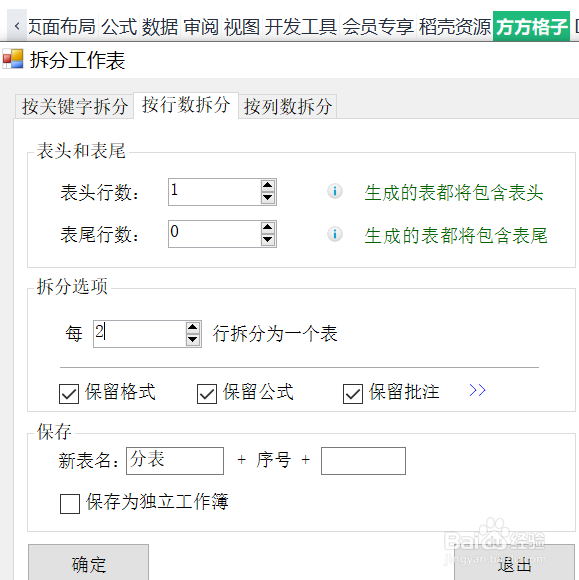
5、就完成拆分了,这时可以看到在下方工作表名称栏有很多“分表”

6、点击任意分表,这里我点击“分表1”,就可以看到2行拆分的一个工作表了